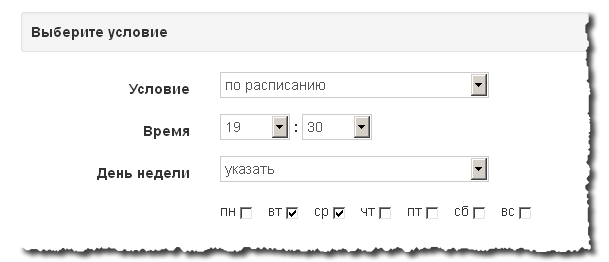Автоматика: взятие по расписанию
Задача
Задача состоит в том, чтобы на объекте автоматически срабатывало взятие под охрану в указанные дни недели и время.
Решение
Для решения поставленной задачи необходимо создать действие, выполняющее взятие раздела под охрану по расписанию.
В данной инструкции рассматривается взятие под охрану раздела 1 в 19 часов 30 минут по вторникам и средам.
Взятие раздела объекта под охрану по расписанию
На вкладке «Автоматика» нажмите на кнопку «Добавить действие».
В поле «Действие» из выпадающего списка выберите значение «Взять под охрану».
В поле «Раздел» выберите значение «1».
В поле «Условие» выберите значение «по расписанию».
С помощью выпадающих меню в поле «Время» установите значение «19:30».
В поле «День недели» выберите значение «указать». В появившемся при этом списке дней недели оставьте галочки в чек-боксах «вт» и «ср». В остальных чек-боксах галочки снимите.
Нажмите «ОК» для сохранения настроек.
Примечание
В данной инструкции рассматривается автоматическое взятие под охрану, однако в качестве действия можно указать снятие объекта с охраны. В таком случае объект будет сниматься с охраны по заданному расписанию. Так же можно настроить автоматическое замыкание или/и размыкание дискретных выходов прибора.
Настроить взятие под охрану всех разделов объекта можно с помощью значения «Все разделы» поля «Раздел». Чтобы настроить взятие под охрану нескольких конкретных разделов, для каждого из них следует выполнить настройку взятия отдельно.
Взятие под охрану можно задать для определенных дней недели, как в рассмотренном примере; для каждого дня; только для будних дней (с понедельника по пятницу); а также — только для выходных.
Автоматическое взятие под охрану, как и любое другое действие, можно осуществить не только по расписанию, но и по событию.
Следует помнить, что при автоматическом взятии объекта под охрану код события, сообщаемый «Центру Охраны», отличается от кода события, формируемого при взятии объекта на охрану каким-либо другим образом.